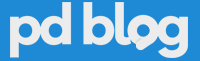(GIZMODO) - La aplicación Mensajes de Apple es una solución de mensajería todo en uno que nos acompaña tanto en dispositivos móviles como en el escritorio (siempre y cuando utilicemos equipos de la compañía en ambos sistemas, claro). Incluso aunque lo uses cada día, es posible que no sepas todos sus trucos y mejores funciones.
(GIZMODO) - La aplicación Mensajes de Apple es una solución de mensajería todo en uno que nos acompaña tanto en dispositivos móviles como en el escritorio (siempre y cuando utilicemos equipos de la compañía en ambos sistemas, claro). Incluso aunque lo uses cada día, es posible que no sepas todos sus trucos y mejores funciones.
Silenciar individualmente conversaciones
Si hay una conversación en particular que no te apetece escuchar en el futuro, bien sea alguien a quien quieres ignorar durante unas horas, o un grupo que no es relevante, puedes silenciarla. Para ello solo hay que seleccionar la conversación, pulsar en Detalles, y seleccionar la opción No molestar. Gracias, iOS 8.
Filtrar contactos desconocidos
Una función de iMessage recién añadida permite filtrar a las personas que tenemos en nuestros contactos para separarla de las personas que simplemente se han hecho con nuestra dirección de iMessage y han decidido ponerse en contacto por esa vía. Desde el menú de Mensajes en la configuración general del dispositivo solo hay que activar la opción Filtrar remitentes desconocidos para mantener estas personas en una columna separada del resto de contactos.
Crear vibraciones a medida
Nada expresa mejor el afecto por esa persona especial que hacerle una alerta por vibración a medida en el iPhone. Para ello hay que acceder directamente a la aplicación de contactos, seleccionar uno, editarlo y en Vibración, seleccionar Crear nueva vibración. Con esta método se pueden configurar los pulsos de vibración y darles un nombre. Los tonos a medida también están disponibles, pero las vibraciones para distinguir contactos son una manera más sutil de diferenciar unos de otros.
Enviar mensajes desde iPad
Con la novedad de poder enviar mensajes de texto desde OS X es posible que hayas pasado por alto que también puedes enviar mensajes desde el iPad con iMessage. Para ello basta con registrarnos con la misma cuenta Apple en ambos dispositivos y nos aparecerá un mensaje pidiéndonos activar la función y confirmarla desde el iPhone. Se puede desactivar desde la configuración general de Mensajes.
Contestar desde la pantalla bloqueada
Probablemente ya hayas descubierto esta función por ti mismo, pero por si acaso. Si te llega una notificación de Mensajes en la pantalla bloqueada puedes responderla desde ahí mismo simplemente desliando el dedo de derecha a izquiertda y pulsando Responder. Si lo haces de derecha a izquierda accedes normalente a la aplicación. Esta función llegó con iOS 8 y hace mucho más fácil el responder. Si la notificación llega con el teléfono desbloqueado simplemente deslízala hacia abajo para responder.
Guarda tus mensajes de audio o vídeo
Recientemente, Mensajes introdujo la posibilidad de enviar clips de audio o vídeo, pero iOS borra por defecto esos archivos después de un cierto período de tiempo para ahorrar espacio en el dispositivo. Si quieres mantener estos archivos indefinidamente solo tienes que entrar en la configuración de Mensajes y cambiar la fecha de cadudicad de “Al cabo de dos minutos” a “Nunca”.
Comparte tu ubicación
Tanto si estás organizando un picnic como una rave, necesitas saber donde están tus amigos. Desde iOS 8, Mensajes hace esto muy directo. Basta pulsar sobre Detalles dentro de una conversación y bien Compartir mi ubicación para que sea visible a todos los participantes en la conversación o Enviar mi localización actual para mostrar solo eso en un mapa.
Añadir un indicador de “Escribiendo...” en OS X
Saber si estás a punto de recibir un mensaje es útil, y esta función puede extenderse a la aplicación Mensajes de OS X. Para ello hace falta, eso sí, instalar la aplicación de terceros EasySIMBL y el plugin TypeStatus.
Activar la verificación en dos pasos
A comienzos de este año, Apple añadió la verificación en dos pasos a Mensajes y a FaceTime. Para activarla necesitas entrar en el portal My Apple ID, acudir a Contraseñas y Seguridad, y pulsar Comenzar bajo el epígrafe Verificación en dos pasos. Cuando añadas un nuevo dispositivo a Mensajes necesitarás introducir un código además de la contraseña.
Crear atajos de teclado a medida
Los atajos de teclado (pequeñas abreviaturas que se traducen como frases completas) están disponibles en todo iOS, pero son particularmente útiles en Mensajes para escribir más en menos tiempo. Para configurar un atajo como le5m (Llego en cinco minutos) basta con acudir a la configuración general, entrar en Teclado, después en Funciones rápidas y configurar las que queramos.